将手表与手机匹配
手表与手机必须进行“匹配”(即互相注册)之后才能进行通信。在手表与手机完成匹配后,即可进行连接。
将手表与手机匹配
- 1.
- 将您想要与手表匹配的手机移至靠近手表的位置(1 米以内)。
在手机上:
- 2.
- 在主屏幕上依次点击以下项以启动 Bluetooth:设定 - Bluetooth。
- 如果您运行的是 iOS 5.1.1,则点击:“设定”-“一般”-“Bluetooth”。
- 3.
- 在主屏幕上,点击
G-SHOCK+ 图标。- 此操作会让手机上显示
G-SHOCK+ 应用程序的顶部菜单。
- 此操作会让手机上显示
- 4.
- 点击“搜索
G-SHOCK ”。- 显示屏上将出现一条消息,告知您手机正在搜索手表。
在手表上:
- 5.
- 在“计时模式”下,按住 B 约 2 秒直至下方显示的屏幕出现。
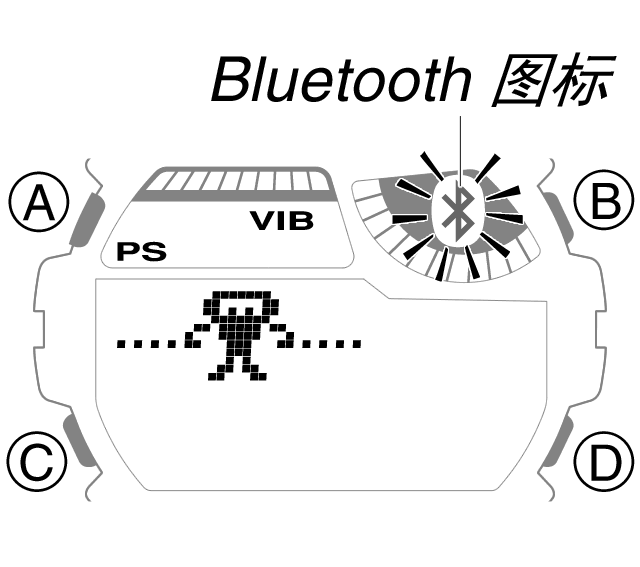
- Bluetooth 图标将会闪烁,表示手机正在搜索手表。
在手机上:
- 6.
- 当手机找到手表后,手机显示屏上将会显示“CASIO GB-6900A* Discovered(找到 CASIO GB-6900A*)”的消息。点击该消息。
- 片刻后,手表显示屏上将会显示 6 位密钥号码。请在密钥号码出现后的 30 秒内执行步骤 7,将其输入手机。

- 片刻后,手表显示屏上将会显示 6 位密钥号码。请在密钥号码出现后的 30 秒内执行步骤 7,将其输入手机。
- 7.
- 使用手机显示屏上出现的键盘输入手表显示屏上显示的密钥号码,然后点击“Pairing(匹配)”。
- 如果您运行的是 iOS 5.1.1,则输入密钥号码然后点击“Pair(匹配)”。
在手表上:
- 8.
- 确认匹配已完成。
- 执行匹配操作需要大约 20 秒。
匹配成功:
手表会发出振动提示您。
手表回到“计时模式”并显示 Bluetooth 图标(不闪烁)。匹配不成功:
手表回到“计时模式”,但不显示 Bluetooth 图标。
在这种情况下,请点击(根据需要按 1 次或多次)手机显示屏右上角的 以返回
以返回 G-SHOCK+ 应用程序的顶部菜单,然后再次从步骤 4 开始执行上述步骤。
将手表与手机重新匹配
在手表上:
- 1.
- 检查并确认 Bluetooth 图标是否未出现在手表显示屏上。如果 Bluetooth 图标出现,请进入“计时模式”并按住 B 约 2 秒,直至 Bluetooth 图标消失。
在手机上:
- 2.
- 清除手机的匹配信息。
- (1)
- 在
G-SHOCK+ 应用程序的顶部菜单中,依次点击以下项:“一般”-“取消匹配”。 - (2)
- 在显示的屏幕中点击“取消匹配”。
此操作将清除
G-SHOCK+ 应用程序的匹配信息。 - (3)
- 点击主页按钮返回至主屏幕,然后依次点击以下项以启用 Bluetooth:“设定”-“Bluetooth”。
- 如果您运行的是 iOS 5.1.1,则点击:“设定”-“一般”-“Bluetooth”。
- (4)
- 点击“CASIO GB-6900A*”旁的
 然后点击出现的“Forget this Device(忽略此设备)”文本。
然后点击出现的“Forget this Device(忽略此设备)”文本。
此操作将使得“CASIO GB-6900A*”从显示屏中消失,表示已清除手机中的匹配信息。
- 3.
- 关闭手机然后重新打开。
在手表上:
- 4.
- 清除手表的匹配信息。
- (1)
- 在“计时模式”中连按 C 五下。
此时,会进入“设定模式”。[SETUP] 将会显示约 1 秒钟,然后将会出现如下所示的 Bluetooth 设备名称屏幕。
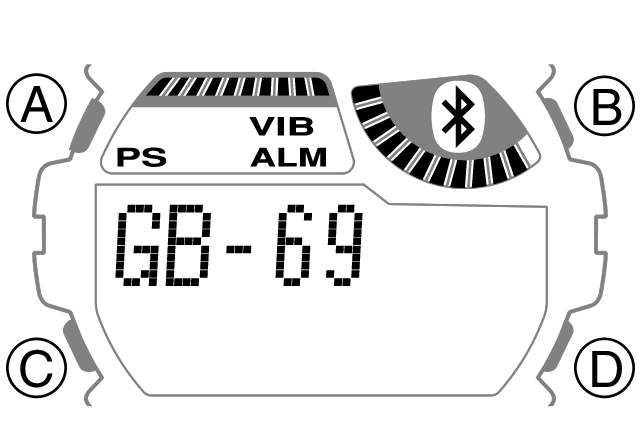
Bluetooth 设备名称屏幕
(“GB-6900A*”信息将从右至左滚动。)
- (2)
- 按住 B 约 2 秒。
清除匹配信息后,“NOT YET PAIRED!(尚未匹配!)”消息将在显示屏中从右至左滚动。
- 5.
- 请执行“将手表与手机匹配”下所述的步骤。

 返回
返回